
Indhold
Når en mid-range-enhed som Galaxy A51 ikke længere kan sende tekstbeskeder, kan problemet være ret lille. Hvilket betyder, at du skal være i stand til at rette det ved at udføre et par fejlfindingsprocedurer.
Sms-problemer er ikke rigtig alvorlige, især hvis tjenesten har fungeret korrekt før problemet. Det kan bare skyldes en fejl, en indstilling eller et netværksproblem, som du virkelig ikke behøver at være bekymret for.
LÆS: Galaxy A51 tændes ikke? Her er løsningen!
I dette fejlfindingsindlæg vil jeg guide dig i at rette din Galaxy A51, så du kan sende tekstbeskeder igen. Hvis du er en af ejerne af denne telefon og i øjeblikket har et lignende problem, skal du fortsætte med at læse, da vi muligvis kan hjælpe dig gennem denne artikel.
Rettelse af en A51, der ikke kan sende tekst
Nødvendig tid: 5 minutter
Først og fremmest, hvis du bruger forudbetalt, skal du bare sørge for, at du har nok kreditter til at bruge tjenesten, fordi hvis ikke, er der ingen mening i fejlfinding af din telefon, når problemet er din konto. Det samme gælder for efterbetalte brugere; Sørg for, at du har betalt dine regninger, før du foretager fejlfinding. Men hvis vi antager, at det ikke er kontorelateret, er det de ting, du skal gøre:
- Tving genstart din telefon
Havde sms-tjenesten fungeret korrekt, før dette problem opstod, er det sandsynligvis bare en mindre fejl i appen eller firmwaren.
Den første ting, du skal gøre, er at opdatere telefonens hukommelse ved at udføre tvungen genstart. Dette opdaterer ikke bare hukommelsen, men genindlæser også alle apps og tjenester. Hvis problemet er mindre, kan det være nok til at løse det. Sådan gøres det:
1. For at gøre dette skal du trykke på og holde lydstyrke ned-knappen og tænd / sluk-knappen nede i 10 sekunder. Din enhed lukkes og tændes igen.
2. Når A51-logoet vises, skal du slippe begge taster og vente til genstart er afsluttet.
Efter genstart, prøv at sende en tekstbesked til dit eget nummer og se om det går igennem. Hvis den ikke gør det, så prøv den næste løsning.
- Nulstil netværksindstillingerne på din enhed
Uanset om du har planlagt forudbetalt eller efterbetalt plan, når et SIM-kort sidder ordentligt, vil din telefon straks registrere eller bruge det rigtige meddelelsescenternummer. Det er en række numre, der kan se ud som et telefonnummer, men det er meget vigtigt at sikre, at tekstbeskederne sendes til din udbyders netværk. Uden det går din SMS ikke igennem.
Centernummeret er muligvis blevet slettet eller ændret. Eller nogle netværksindstillinger på din telefon kan være blevet ændret. Så for at udelukke disse muligheder skal du nulstille netværksindstillingerne på din Galaxy A51. Sådan gøres det:
1. Stryg nedad fra toppen af skærmen, og tryk derefter på ikonet Indstillinger.
2. Find og tryk på Generel ledelse.
3. Tryk på Nulstil.
4. Tryk på Nulstil netværksindstillinger.
5. Tryk på knappen Nulstil indstillinger.
6. Indtast din PIN-kode, adgangskode eller mønster, hvis du bliver bedt om det.
7. Til sidst skal du trykke på Nulstil.
Når du har gjort dette, skal du sende en tekstbesked til dit eget nummer for at se, om problemet er løst. Hvis din Galaxy A51 stadig ikke er i stand til at sende teksten, skal du gøre den næste løsning.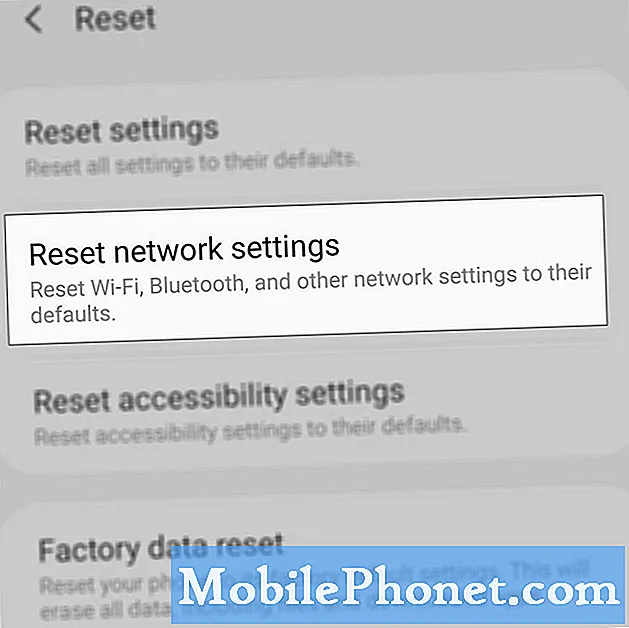
- Ring til din tjenesteudbyder
Efter at have opdateret telefonens hukommelse og nulstillet netværksindstillingerne på din Galaxy A51, og problemet stadig er, hvad du skal gøre næste er at ringe til din tjenesteudbyder.
Når det kommer til sms-problemer, har din udbyder alle svar, da de kan kontrollere status for din konto for at vide, om den af en eller anden grund er forhindret i at bruge tjenesten, samt kontrollere status for netværket eller tårnet, hvor din telefon får service fra.
Værktøjer
- Android 10, en brugergrænseflade 2
Materialer
- Galaxy A51
Nogle brugere foreslog at foretage fabriksindstillingen, men for dette problem anbefales det ikke rigtigt uden først at kontakte din tjenesteudbyder, især hvis tjenesten har fungeret korrekt før.
Hvis repræsentanten beder dig om at nulstille din telefon, er det tidspunktet, du nulstiller den. Men oftere end ikke vil de kontrollere alt i slutningen, før de får dig til at nulstille din enhed. Derfor er det vigtigt at ringe til teknisk support, hvis alt andet fejler.
LÆS OGSÅ: Galaxy A51-skærmblink. Her er løsningen!
Jeg håber, at denne fejlfindingsvejledning har været nyttig på den ene eller anden måde.
Hjælp os venligst ved at abonnere på vores Youtube-kanal. Tak for læsningen!


